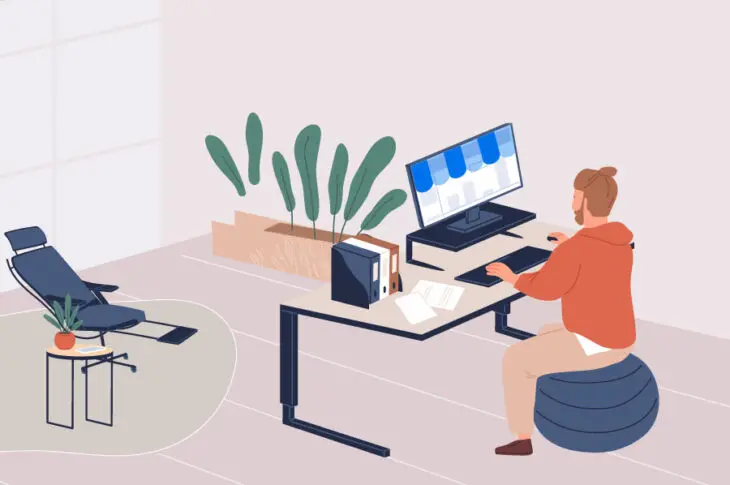Während traditionelle Karrieren ihre Vorteile haben, ist es sehr ansprechend, sein eigener Chef zu sein. Sie können jedoch arbeiten, wann und wo Sie möchten, während Sie Ihrer Leidenschaft nachgehen. Der schwierige Teil ist zu wissen, wie man anfängt.
Einen Online-Shop einzurichten ist mit zugänglichen und benutzerfreundlichen Werkzeugen wie WordPress und WooCommerce relativ einfach. Das Starten eines E-Commerce-Shops ermöglicht es Ihnen, Ihre Produktideen ins Web zu bringen und auf den riesigen Pool potenzieller Kunden zuzugreifen, der dort verfügbar ist.
Dieser Artikel führt Sie durch die Schritte zum Aufbau Ihres Online-Shops mit WordPress und WooCommerce und zum Start eines Heimunternehmens in kürzester Zeit. Los geht’s!

DreamHost E-commerce Hosting
Verkaufen Sie alles, überall, jederzeit mit WooCommerce, der weltweit größten E-Commerce-Plattform, und DreamHost.
Tarife ansehen9 Schritte zum Aufbau eines Online-Shops und zum eigenen Chef werden
Das allererste, was Sie benötigen, um einen erfolgreichen Online-Shop zu starten, ist ein Produkt, das ein potenzieller Kunde kaufen möchte. Leider können wir Ihnen dabei nicht helfen — Ihre Idee muss ganz allein Ihre eigene sein! Sie benötigen auch eine Möglichkeit, Ihr Produkt herzustellen, entweder indem Sie es selbst tun, eine Firma beauftragen, oder eine Kombination aus beidem.
Sobald Sie fertig sind, können Sie Ihren Online-Shop einrichten und mit dem Verkauf Ihrer Waren beginnen, wobei die nachfolgenden Schritte nützlich sein werden.
Schritt 1: Sichern Sie Ihr Web Hosting und Ihren Domainnamen
Die ersten zwei Dinge, die Sie benötigen, um irgendeine Art von Website zu starten, sind ein Hosting-Anbieter und ein Domainname. Ihr Webhosting-Anbieter wird die Dateien Ihrer Website speichern, während Ihr Domainname eine Adresse bereitstellt, unter der Kunden Ihren Laden finden können.
Wenn Sie eine WordPress-Website erstellen (was wir empfehlen), sollten Sie auch WordPress-Hosting in Betracht ziehen. Diese Art von Plänen ist speziell auf die Plattform ausgerichtet, und die Server, auf denen sie laufen, werden optimiert.
Unsere Shared WordPress-Hosting-Pläne sind beispielsweise ideal für neue WordPress-Seiten. Sie haben Zugang zu unserem 24/7 Tech-Support-Team, und die Pläne sind kostengünstig, beginnend bei nur $2.59 pro Monat für eine einzelne Seite.
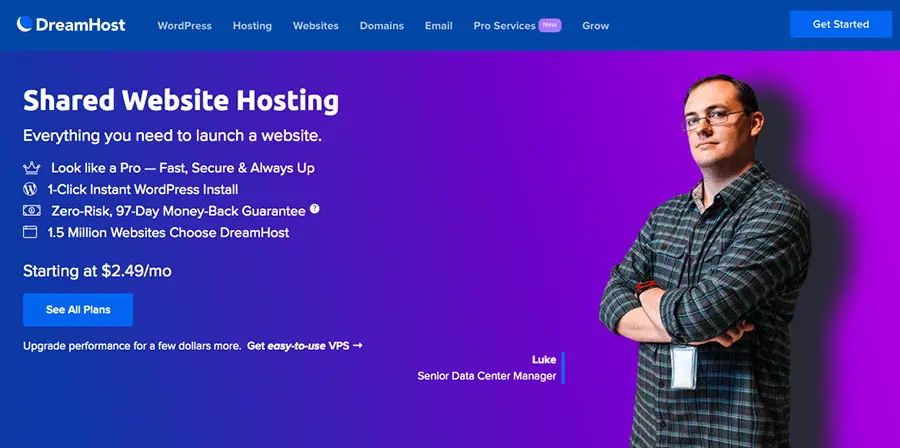
Darüber hinaus können wir Ihnen auch helfen, Ihren Domainnamen zu registrieren. Sie können schnell die Verfügbarkeit Ihrer gewünschten Webadresse überprüfen und sie registrieren, sobald Sie die perfekte Wahl gefunden haben.
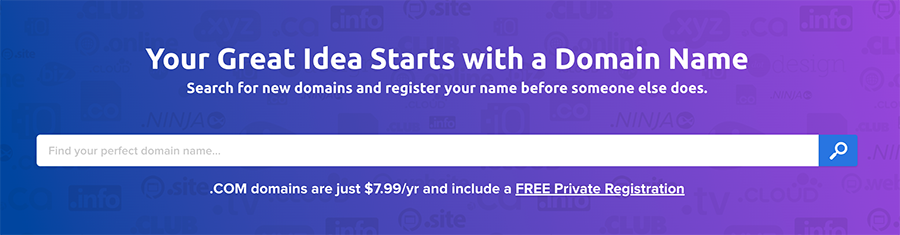
Füllen Sie einfach einige Informationen aus, um den Vorgang abzuschließen. Die Registrierung von .COM-Domains beginnt derzeit bei 7,99 $ für das erste Jahr, aber wenn Sie Ihre Website auch mit einem Shared WordPress-Plan hosten, erhalten Sie Ihre kostenlos.
Schritt 2: Einrichten von WordPress und WooCommerce
Unabhängig von Ihrem aktuellen Host bietet ein WordPress-Hosting-Plan wahrscheinlich die Plattform vorinstalliert oder mit einer Ein-Klick-Installationsoption an. In einigen Fällen müssen Sie jedoch WordPress manuell installieren.
Als Nächstes müssen Sie WooCommerce einrichten — eine führende E-Commerce-Plattform für WordPress (wir haben sie mit anderen Konkurrenten verglichen und denken, dass sie die beste verfügbare E-Commerce-Plattform ist).
Der erste Schritt ist es, das WooCommerce Plugin zu installieren und zu aktivieren.

Sobald dies abgeschlossen ist, werden Sie aufgefordert, Ihren Online-Shop mit dem Onboarding-Assistenten zu konfigurieren — füllen Sie die Felder nach Möglichkeit jetzt aus oder kehren Sie später zu diesem Schritt zurück.
Schritt 3: Bestimmen Sie Ihr ‚Wertangebot‘
Bevor Sie Inhalte für Ihr E-Commerce-Unternehmen erstellen, sollten Sie Ihre Wertversprechen identifizieren und formulieren. Dies ist einfach eine Aussage, die die Mission und den Wert Ihres kleinen Unternehmens und seiner Produkte erklärt.
Zwei der wichtigsten Fragen, die Ihr Wertversprechen beantworten sollte, sind:
- Welches Problem löst mein Produkt für Kunden?
- Was macht meinen Ansatz zu diesem Problem im Vergleich zu anderen ähnlichen Unternehmen einzigartig?
Ihre Wertvorschlag jetzt zu etablieren, sollte Ihnen später helfen, Inhalte zu erstellen. Außerdem sollte jeglicher Text, Produkt oder Langform-Inhalt (wie ein Blogbeitrag) die Werte widerspiegeln, die Sie in Ihrem Vorschlag identifiziert haben.
Wir würden Ihnen auch empfehlen, Ihren Kunden auf Ihrer Website Ihren Wertvorschlag zu präsentieren. Die meisten Unternehmen tun dies auf einer Über-Seite oder als „Mission Statement“.Hier ist unseres als Beispiel:
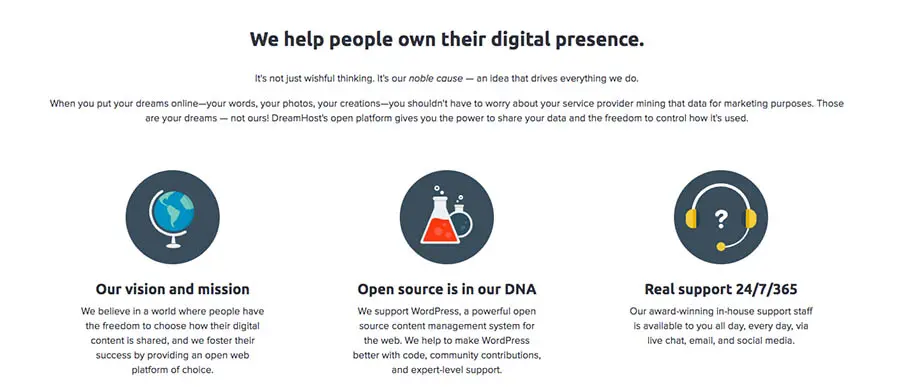
Ihre Werte mit Kunden zu teilen, kann dabei helfen zu demonstrieren, warum Ihr Produkt für sie relevant ist. Zudem könnten Sie Kunden gewinnen, die sonst möglicherweise bei Ihrer Konkurrenz gekauft hätten.
Schritt 4: Erstellen Sie Ihre Produktseiten
Nun sind Sie bereit, zurückzugehen und Ihren Online-Shop einzurichten. Navigieren Sie zu Produkte > Neu hinzufügen innerhalb von WordPress, um Ihren ersten Artikel hinzuzufügen. Es gibt hier viele Einstellungen zu beachten, aber Ihre Priorität sollte Ihre Produktseite sein, einschließlich Fotos und Produktbeschreibungen.
Qualitativ hochwertige Produktfotos machen
Ihre Produkte im wahrsten Sinne des Wortes im besten Licht zu präsentieren, ist entscheidend. Unprofessionelle, qualitativ minderwertige Fotos lassen Ihre Website unseriös erscheinen, was Kunden davon abhalten wird, ihre Geldbörsen zu öffnen.
Stellen Sie daher sicher, dass Ihre Produktfotos gut beleuchtet sind und vor einem sauberen Hintergrund aufgenommen werden. Wenn möglich, machen Sie Bilder aus verschiedenen Winkeln und fügen Sie einige Nahaufnahmen von einzigartigen Details hinzu, um die Aufmerksamkeit der Kunden zu erregen.
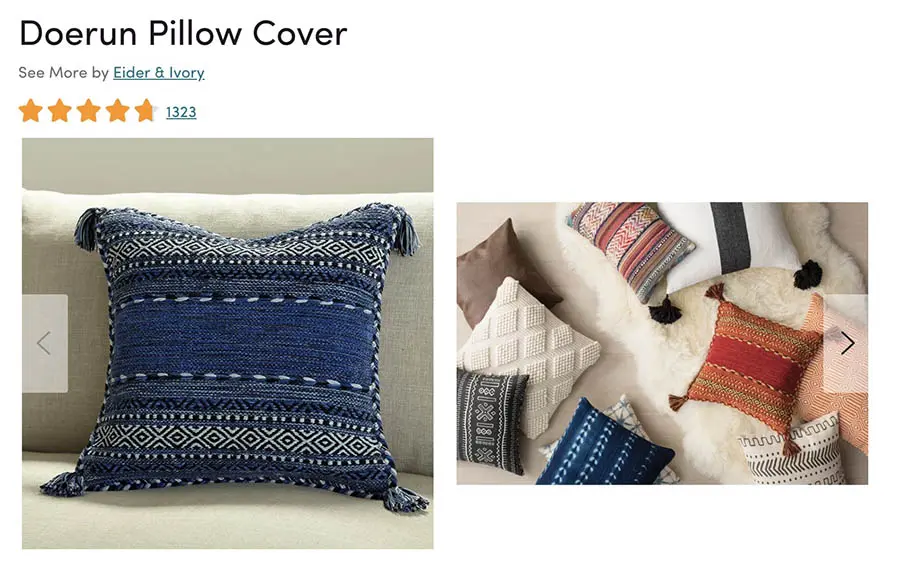
Sobald Sie Ihre Produktfotos haben, optimieren Sie diese mit einem Plugin wie ShortPixel oder Optimole, bevor Sie sie auf Ihrer Website hochladen. Dies hilft, zu verhindern, dass große Mediendateien Ihre Website verlangsamen.
Fesselnde Produktbeschreibungen schreiben
Sie sollten auch Ihre Produktbeschreibungen sorgfältig erstellen, um Website-Besucher davon zu überzeugen, zahlende Kunden zu werden. Behalten Sie Ihr Wertangebot im Kopf, wenn Sie schreiben, und stellen Sie sicher, dass Sie Informationen darüber hervorheben, wie das Produkt den Kunden nutzen wird.
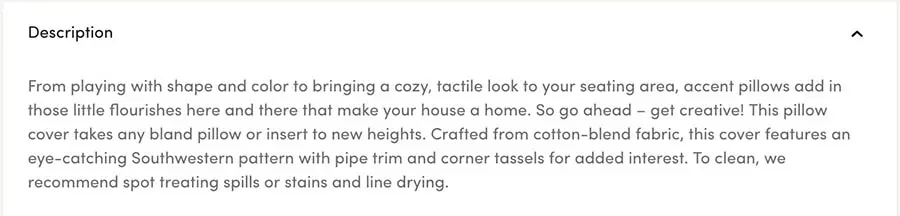
Es ist wichtig, Ihre Beschreibung leicht scannbar zu machen, da das Überfliegen von Inhalten über die Jahre beliebter geworden ist. Durch die Verwendung von Formatierungstechniken wie Aufzählungszeichen und Zwischenüberschriften, sowie kurze Absätze, kann mehr Information vermittelt werden als durch eine massive Textwand.
Produktdaten angeben
Schließlich möchten Sie für diesen Abschnitt die Einstellungen im Produktdaten Bereich des Produkteditors konfigurieren. Hier legen Sie den Preis Ihres Produkts fest, fügen eine SKU-Nummer und Versandinformationen hinzu, geben an, ob es in verschiedenen Varianten erhältlich ist (z. B. andere Farben oder Größen) und mehr.
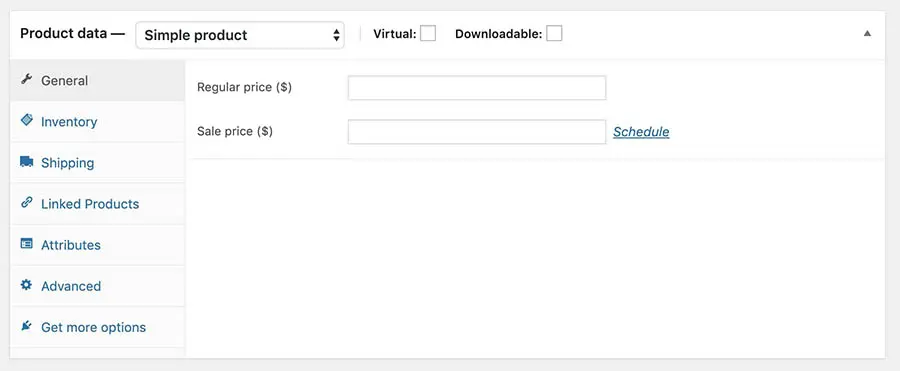
Nehmen Sie sich Zeit dafür, da sie ein wesentlicher Aspekt Ihres E-Commerce-Shops und Ihres Geschäfts sind. Sobald Sie die Grundlagen beherrschen, möchten Sie vielleicht die Einrichtung von Linked Products in Betracht ziehen, um andere Shop-Artikel zu verkaufen und Bewertungen zu ermöglichen, die Ihrem Standort soziale Beweise hinzufügen.
Schritt 5: Konfigurieren Sie Ihre Steuereinstellungen
In den USA hat jeder Bundesstaat Gesetze bezüglich der Umsatzsteuer für Internet-basierte Einzelhändler. Es ist keine schlechte Idee, vor dem Start Ihres Geschäfts mit einem Steueranwalt zu sprechen, aber mindestens sollten Sie sich mit den Gesetzen in Ihrer Region vertraut machen.
Um die Umsatzsteuer für Ihre Produkte in WooCommerce einzurichten, navigieren Sie zu WooCommerce > Einstellungen > Allgemein im WordPress Armaturenbrett. Stellen Sie sicher, dass die Einstellung Steuern aktivieren aktiviert ist, dann speichern Sie Ihre Änderungen.
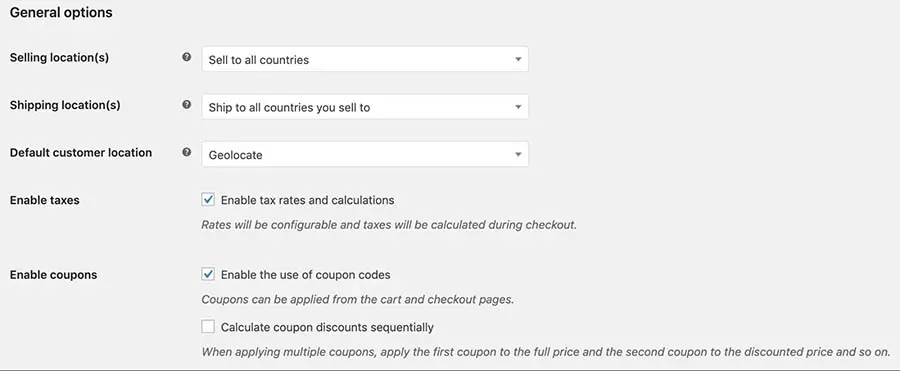
Wenn es vorher keines gab, sollten Sie jetzt oben auf Ihrer WooCommerce Einstellungen-Seite eine Steuer-Einstellungskarte sehen. Klicken Sie darauf und konfigurieren Sie die Einstellungen auf der Seite.
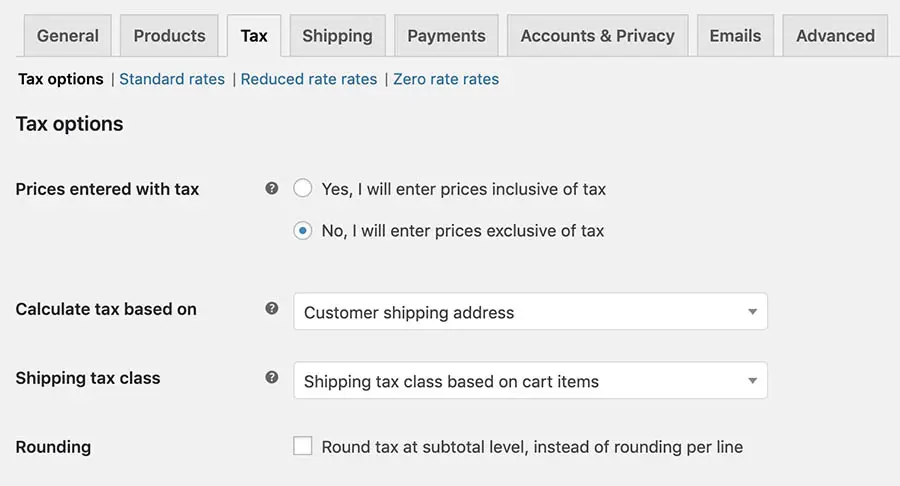
Sie können festlegen, ob Ihre Preise bei der Kasse automatisch die Steuer enthalten sollen und welche Informationen WooCommerce verwenden soll, um die Steuer für jedes Produkt zu berechnen. Es ist auch möglich Standard, Ermäßigt, und Null Steuersätze bei Bedarf hinzuzufügen.
Schritt 6: Geben Sie Ihre Versandmethoden an
Der Versand ist ein entscheidender Aspekt beim Betreiben eines Online-Shops. Daher können Sie in der Versand-Einstellungskarte praktisch so viele Optionen hinzufügen, wie Sie möchten, um eine Lieferstrategie umzusetzen.
Wenn Sie Ihre Produkte an einer Vielzahl von Standorten verfügbar machen möchten, möchten Sie vielleicht Versandzonen einrichten.
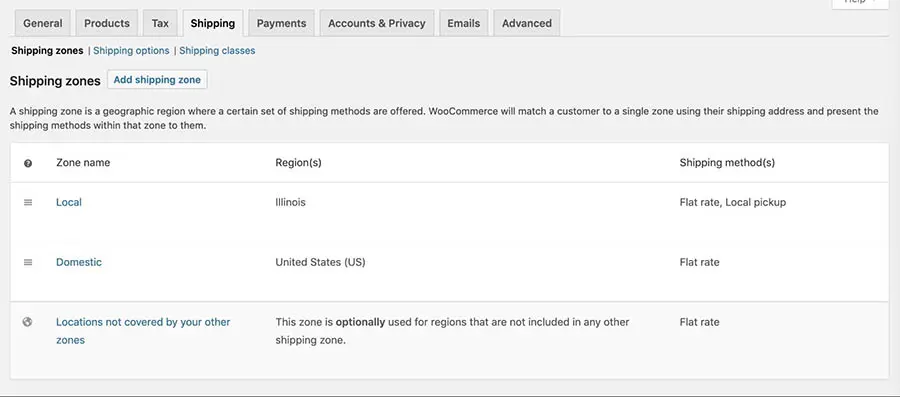
Sie ermöglichen es Ihnen im Wesentlichen, je nach Standort der Kunden unterschiedliche Preise anzubieten. Wenn Sie auch für internationalen Versand zusätzliche Gebühren erheben möchten, können Sie das hier tun.
Schritt 7: Entscheiden Sie, welches Zahlungsgateway angeboten werden soll
Im Zahlungseinstellungen-Tab können Sie festlegen, wie Kunden ihre Produkte bezahlen können. Standardmäßig richtet WooCommerce Stripe und PayPal als Anbieter für Sie ein.
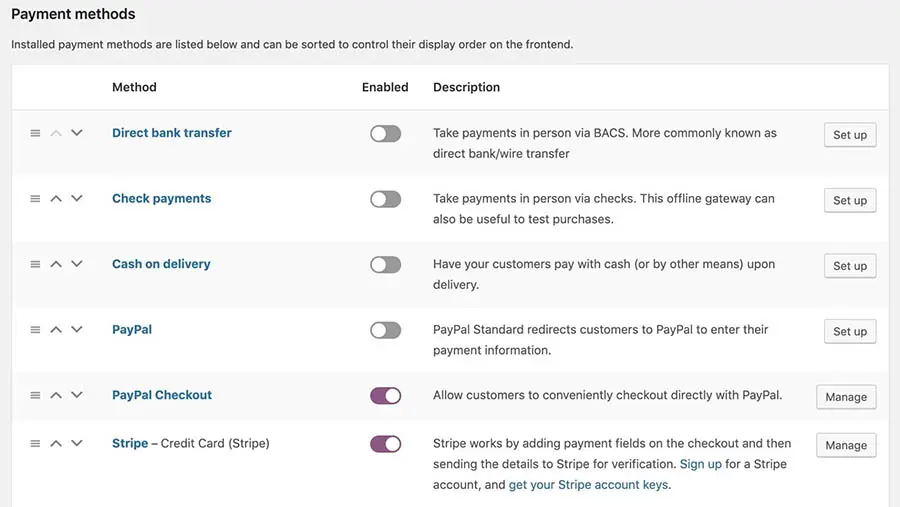
Sie können jedoch zusätzliche Zahlungsprozessor-Gateways hinzufügen — einschließlich beliebter Lösungen wie Square und Amazon Pay — mit WooCommerce-Erweiterungen. Zusätzlich zu diesen Zahlungsoptionen können Sie Ihren Kunden ermöglichen, mit Scheck, Bargeld oder Banküberweisung zu bezahlen.
Die Zahlungsgateways, die Sie anbieten möchten, liegen letztendlich bei Ihnen, basierend auf Vertrautheit, Benutzerfreundlichkeit und Transaktionsgebühren. Es ist jedoch auch wichtig, Ihre Kunden zu berücksichtigen, da diese Kriterien auch deren Hauptanliegen sind. Daher sind Gateways wie PayPal in der Regel eine Selbstverständlichkeit.
Schritt 8: Durchlaufen Sie Ihre WooCommerce Suchmaschinenoptimierung (SEO) Checkliste
Sie sind fast bereit, Kunden in Ihrem Geschäft willkommen zu heißen, aber zuerst müssen sie es finden können. SEO ist die Antwort. Durch das Optimieren Ihres Inhalts für Suchmaschinen erhöhen Sie die Wahrscheinlichkeit, dass Kunden Sie bei der Suche nach Produkten online finden.
Wie bei vielen Aspekten einer Website können WordPress-Plugins hilfreich sein. Zum Beispiel ist Yoast SEO ein hoch bewertetes und effektives Plugin, das bei der Verwaltung von On-Page-SEO-Faktoren wie Keyword-Nutzung, Permalinks und Lesbarkeit helfen kann.

Wenn Sie etwas Spezielleres suchen, können Sie sich auch das Yoast WooCommerce SEO Plugin ansehen.
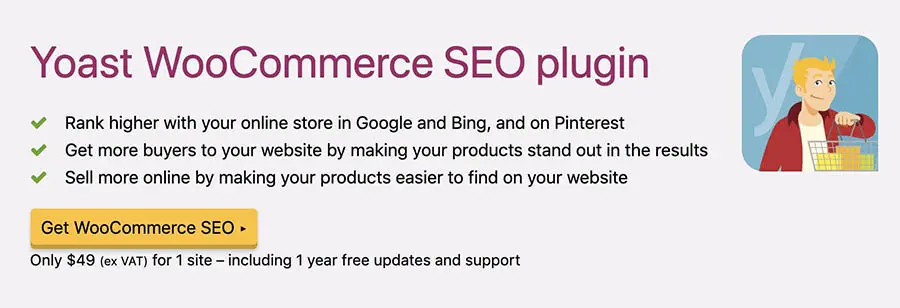
Es ist besser für WooCommerce geeignet als die kostenlose Version und kann auch Ihre Produkte in sozialen Medien bewerben. Mit 79 Dollar pro Jahr ist es kosteneffektiv und könnte eine solide Investition sein, besonders wenn es dazu beiträgt, einige organische Kunden über Suchmaschinen zu gewinnen.
Schritt 9: Veröffentlichen und Bewerben Ihrer E-Commerce-Website
Während Sie Ihre E-Commerce-Website weiter verfeinern können, sollten Sie sie an diesem Punkt veröffentlichen — denken Sie daran, dass dies wie das Setzen eines Markers ist. Sie sollten auch sicherstellen, dass Kunden wissen, wer Sie sind und was Sie tun. Die Promotion Ihrer Website in sozialen Medien und durch E-Mail-Marketingkampagnen kann Ihnen helfen, zu beginnen.
Glücklicherweise gibt es eine Vielzahl von E-Commerce-Funktionen und WooCommerce-Erweiterungen, die zur Unterstützung verfügbar sind. Sie können beliebte Dienste wie Drip, MailChimp und sogar Instagram verwenden, um Ihre Produkte Ihren Followern und Abonnenten zu bewerben.
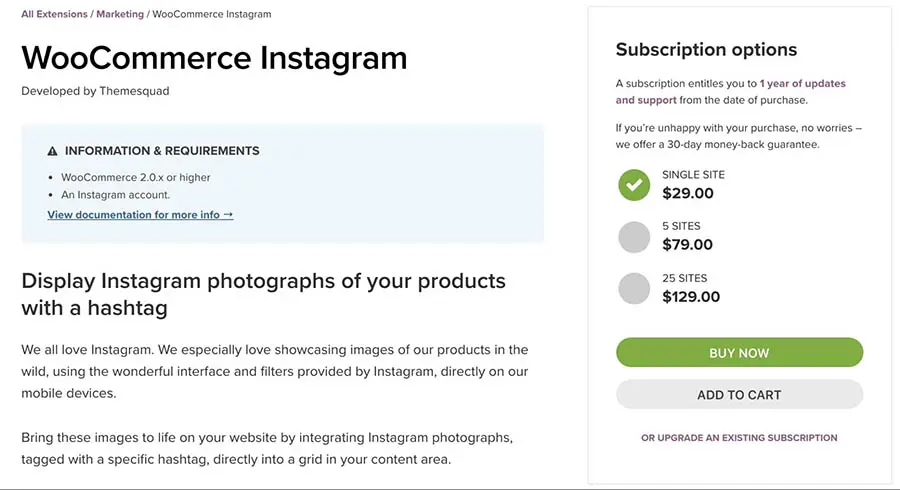
Marketing wird eine fortlaufende Verantwortung sein. Daher wird es sich lohnen, in einige Tools zu investieren, die Ihnen helfen, Ihre Bemühungen zu optimieren. Die oben genannten Erweiterungen reichen von kostenlos bis zu 79 Dollar pro Jahr. Sie können auch im WordPress Plugin-Verzeichnis nach weiteren kostenlosen Lösungen suchen, obwohl Sie feststellen könnten, dass je nach Plugin die Funktionalität eingeschränkt ist.
Einen Online-Shop aufbauen
Niemand hat gesagt, dass es einfach sein würde, ein Kleinunternehmer zu werden, und es steckt viel Arbeit darin, ein brandneues Geschäft zu starten. Doch WordPress und WooCommerce können viele der erforderlichen Aufgaben vereinfachen, um Ihre E-Commerce-Website schnell und effizient zu starten.
Bereit, einen Online-Shop zu erstellen? Unsere WooCommerce-Hostingpakete machen es einfach, jederzeit und überall auf der weltweit größten E-Commerce-Plattform etwas zu verkaufen.